Annons
När du behöver fånga en skärm i Firefox, med din tryckskärmsknapp Flera sätt att fånga eller skriva ut vad du ser på din skärmPrint Screen är en term som förlorade sin ursprungliga betydelse för decennier sedan. Idag tar det faktiskt flera steg att skriva ut en skärmdump. Kombinerat med genvägar och mjukvara har du ett kraftfullt 1900-talsverktyg till hands. Läs mer och separera programvara för bildredigering Installera inte en bildredigerare: Prova istället dessa molnbaserade fotoredigerareOm du vill få riktigt bra resultat måste du ladda ner någon form av grafikprogramvara eller annan redigeringsapp och lägga den genom dess steg. Men nu kan du göra det mesta av dina ... Läs mer är inte alltid effektiv. Ta en titt på dessa verktyg istället; det finns säkert en som passar dina behov.
Detta Firefox-tillägg är en favorit på grund av dess omfattande funktioner. För att fånga skärmen kan du välja från den synliga delen av sidan, ett valt område, hela sidan eller en tom skärm för att släppa en bild bara för redigering.
Inställningarna är enkla och inkluderar alternativet att välja antingen .jpeg eller .png för filformatet Vet när du ska använda vilket filformat: PNG vs. JPG, DOC vs. PDF, MP3 vs. FLACKänner du till skillnaderna mellan JPG och PNG eller MP3 och FLAC? Om du inte vet vilka filformat du ska använda, låt oss vägleda dig genom deras distinktioner. Läs mer , en skjutreglage för bildkvalitet, standardfilnamnsmall, möjlighet att aktivera snabb fångst och anpassningsbara genvägsinställningar.
Redigeringsverktyget är ganska intuitivt med många funktioner också. Du kan enkelt zooma, beskära och ändra storlek på bilden. Ritverktyg inkluderar former, linjer, pilar, text och anteckningar med konfigurationer som radbredd och färg. Du kan också använda oskärpa, skugga och fylla verktyg eller lägga till numrering i din bild.
När du är klar med att ta och redigera din bild kan du spara den i Nimbus om du har ett konto eller skapar ett rätt i verktyget. Du kan också spara den i en lokal mapp, skicka den till Google Drive, kopiera den till urklippet eller skriva ut bilden.
Utbudet av alternativ för att fånga skärmar, redigera bilden och spara den för att använda senare är bra och detta tillägg är mycket lätt att använda. Så om du är ute efter ett tillägg till skärmdumpning med sin egen uppsättning redigeringsfunktioner är Nimbus Screen Capture ett fantastiskt val.
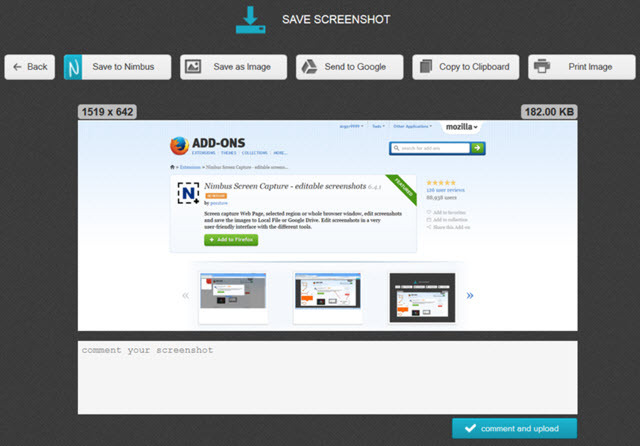
Detta tillägg är bra för snabba skärmdumpar på grund av dess enkelhet. När du klickar på ikonen i verktygsfältet klickar du helt enkelt och drar musen för att välja det område du vill fånga som kan inkludera video och Blixt Hur du får Chrome senaste Flash Player att fungera i Firefox på LinuxMissa inte nya funktioner och prestandaförbättringar i Flash helt enkelt för att du vill använda Firefox. Så här får du den senaste versionen av Flash för Firefox i Linux. Läs mer . När du släpper musen fångas det valda området och redigeringsverktygen visas automatiskt på samma skärm, som du kan se på bilden nedan.
Redigeringsverktyg inkluderar text, linjer, pilar, en rektangel, ett pennaverktyg och en färgväljare. När du har gjort dina ändringar kan du ladda upp bilden till Lightshot och sedan öppna den eller kopiera länken som visas automatiskt för dig. Du kan också ladda upp bilden direkt till ett socialt medienätverk som Twitter, Facebook eller Pinterest, vilket inte verkar vara ett vanligt inslag i liknande tillägg. Det finns knappar för att söka efter liknande bilder på Google, skriva ut, kopiera eller spara bilden som .png, .jpeg eller.bmp.
Lightshot är ett enkelt och omfattande tillägg för skärmdumpar. Det kanske inte har många klockor och visselpipor, men det behöver verkligen inte dem.
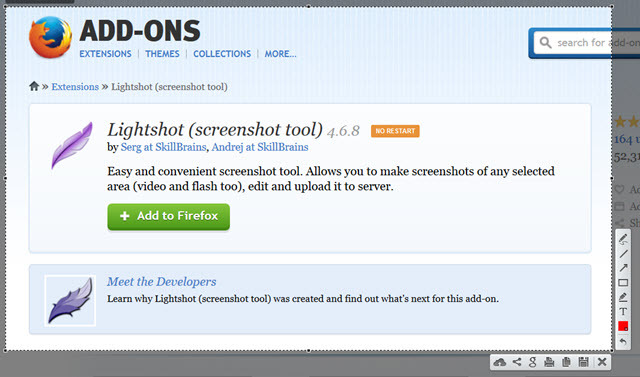
Awesome Screenshot Plus [Inte längre tillgänglig]
Awesome Screenshot Plus är ett annat idealiskt Firefox-tillägg för skärmdumpning. När du klickar på knappen i verktygsfältet kan du välja att fånga den synliga delen av sidan, hela sidan eller till och med söka efter liknande webbplatser.
Efter att ha tagit skärmen öppnas en ny flik automatiskt med några enkla verktyg för redigering, som visas på bilden nedan. Du kan beskära, rita former, pilar och linjer, använda suddighetsverktyget, lägga till text och det finns också en färgväljare. När du är klar klickar du bara på knappen Klar och du kan sedan spara bilden online tillfälligt eller med Diigo.com. Du kan också spara bilden i en lokal mapp som .png eller .jpg och du kan till och med ställa in genvägar i tilläggsinställningarna.
Awesome Screenshot är också tillgängligt för Chrome 3 Google Chrome-tillägg för att göra fantastiska skärmbilder Läs mer och verkar ha många ytterligare alternativ tillgängliga för den webbläsaren. Förhoppningsvis kommer Firefox-versionen att uppdateras med de andra funktionerna också.
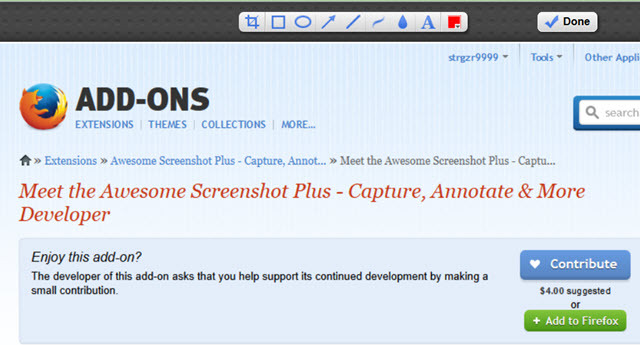
Pearl Crescent Page Saver Basic [Ingen längre tillgänglig]
Pearl Crescent har ett trevligt verktyg som placerar en kameraknapp på verktygsfältet och använder ljud vid inspelning. Detta tillägg tillåter ett enkelt klick för att fånga den aktuella skärmen och spara den som .png eller.jpg. Det här är en riktigt bra funktion eftersom den fångar hela sidans längd utan extra rullning eller arbete från din sida.
Om du istället väljer pilen bredvid kameraknappen, kan du välja det andra inspelningsalternativet för att bara välja den synliga delen av sidan.
Inställningarna är grundläggande för detta tillägg och inkluderar att välja standardfilformat och en fråga om att spara bilden i en specifik mapp varje gång. Inställningarna inkluderar kortkommandon och möjligheten att inkludera Flash-innehåll när du fångar sidan.
Pearl Crescent Page Saver Basic ger enkla, okomplicerade skärmdumpar. Det finns inget att dra musen eller ändra storleken och det är bra för när du föredrar att använda din egen programvara för bildredigering 10 lättanvända fotoredigeringsprogram för nybörjare fotograferOm Adobe Lightroom verkar för komplicerat för dig, kolla in dessa lättanvända fotoredigeringsprogram för nybörjare. Läs mer .

Vad använder du för skärmdumpar?
Vissa tillägg erbjuder bara en grundläggande inspelning av din nuvarande skärm, medan andra har några fantastiska funktioner för att fånga och redigera. Vilket är ditt favorit tillägg för skärmdumpning för Firefox och varför älskar du det? Dela dina förslag nedan!
Med sin kandidatexamen i informationsteknologi arbetade Sandy i många år inom IT-branschen som projektledare, avdelningschef och PMO Lead. Hon bestämde sig sedan för att följa sin dröm och skriver nu om teknik på heltid.


